アプリやファイルの使い勝手を向上させる「スカイフィッシュフリー」
2010年12月08日 12時00分更新
作者名:Trashfeed
価格:無料
カテゴリ名:ツール
バージョン:1.2.4
作者サイトURL:http://www.trashfeed.net/
「スカイフィッシュフリー」は、よく利用するアプリや連絡先、写真、ブックマークしたURLなどに、すばやくアクセスできるアプリです。
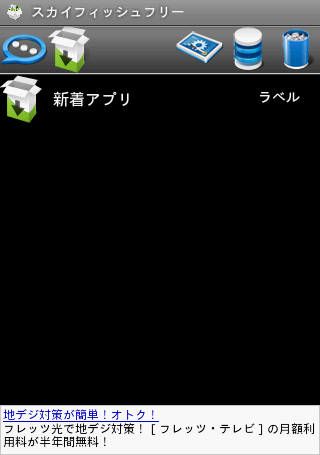 |
|---|
日々、Android端末を使っていると、アプリや写真といったファイルや、連絡先やブックマークといった情報が、どんどん増えていきます。すると、いざという場合に取り出したいものが、なかなか見つからないなどということがありますよね。私も、紹介記事を書くのに多くのアプリをインストールしていますし、写真やブラウザのブックマークも、日々増えていきます。そうしたときに重宝するのが、アプリやファイルなどにラベルをつけて上手に整理できる「スカイフィッシュフリー」です。目的の情報を、すばやく取り出すことができ、わかりやすく管理もできます。Android端末を、上手に使いこなすことができるでしょう。
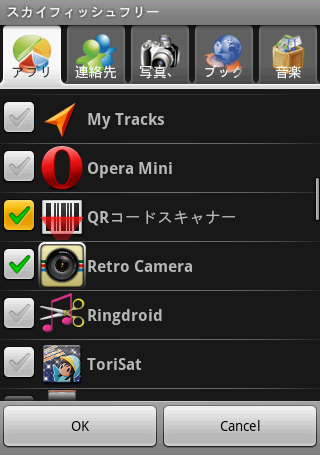 |
|---|
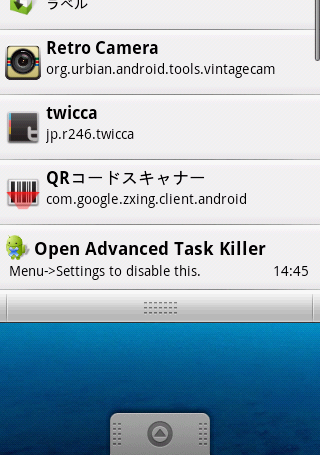 |
|---|
初回起動時は、登録してあるアプリの情報を読み込みます。次は、通知パネルに、頻繁に使うアプリを登録してみましょう。メニューから「追加」を選び、表示されたアプリにチェックをして選択します(複数チェックできます)。通知パネルをプルダウンすると、このように登録したアプリが表示されています。
「連絡先」や「写真」の場合は、メニューから「追加」を選択し、タブメニューの「連絡先」か「写真」を指定します。後は同様の方法で、通知パネルに登録することができます。
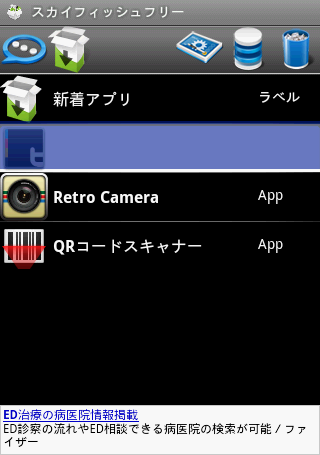 |
|---|
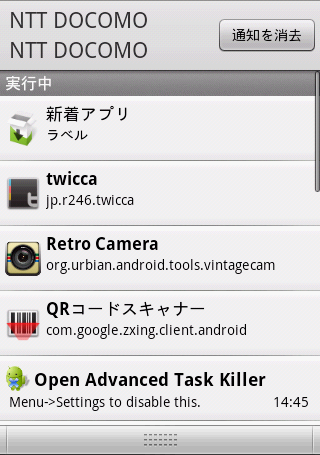 |
|---|
アプリの順番を入れ替えたい場合は、アプリのアイコンを長押しし、色が反転したら移動したい位置にスライドさせ、指を離すだけです。
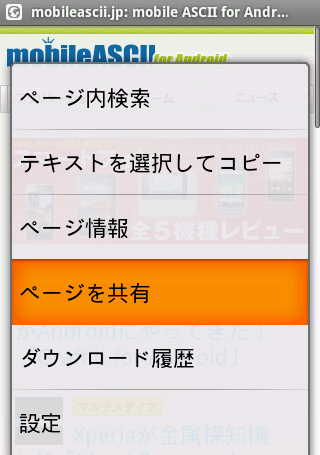 |
|---|
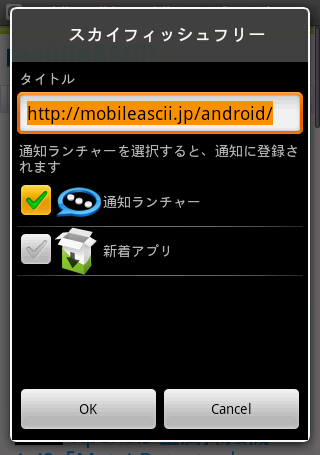 |
|---|
よく閲覧するウェブページのURLも、通知パネルに登録できます。標準ブラウザの場合、まずは見たいページを表示し、メニューから「その他」を選択。「ページを共有」を選び、使用アプリを「@スカイフィッシュ」にします。すると、登録画面が表示されるので「通知ランチャー」にチェックを入れて「OK」をタップしてください。
上記の方法で、写真も登録できます、「カメラ」で、ギャラリーの中から写真を選び、「共有」で「@スカイフィッシュ」を選べば、通知パネルへの登録ができます。
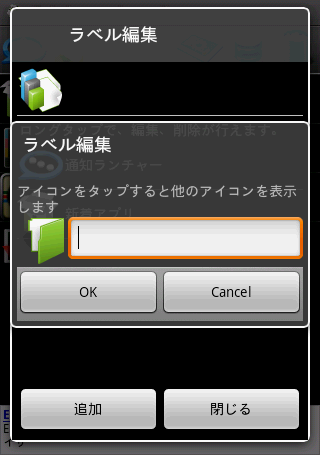 |
|---|
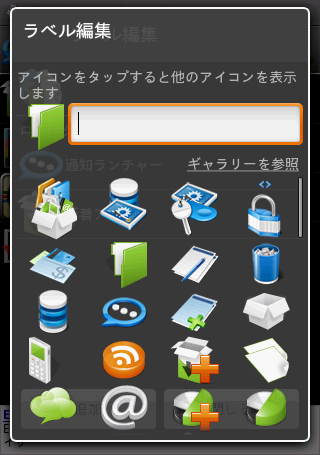 |
|---|
通知パネルにアプリなどを登録できるのは便利ですが、数が多くなるとかえって使いにくいことにもなりかねません。そこで「ラベル」を作って項目を付けてまとめましょう。メニューボタンから「ラベル編集」を選び、追加をタップしてください。これで、ラベルに名前をつけます。文字入力部分の左側にアイコンがありますが、こちらをタップすればアイコンも変更できます。今回は、「写真」というラベルを作ってみました。
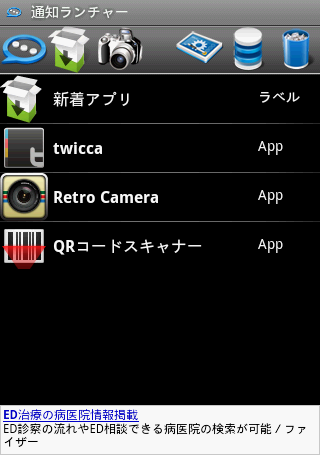 |
|---|
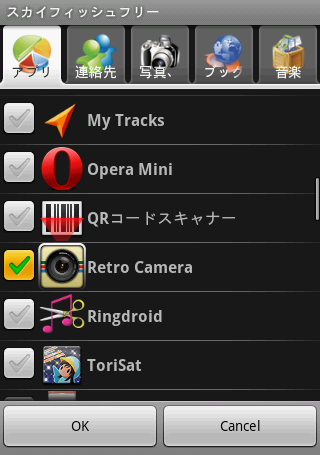 |
|---|
先ほど作った「写真」というラベルが、画面上部(カメラのアイコン)に表示されました。アイコンをタップして「アプリの追加」を選択します。ラベルにまとめたいアプリに、チェックを入れてください。
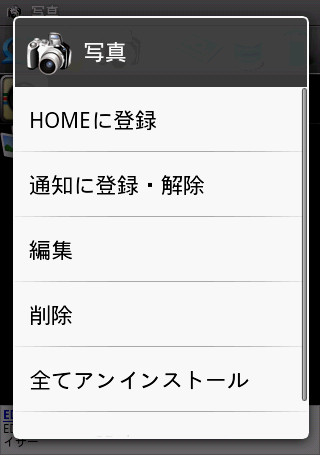 |
|---|
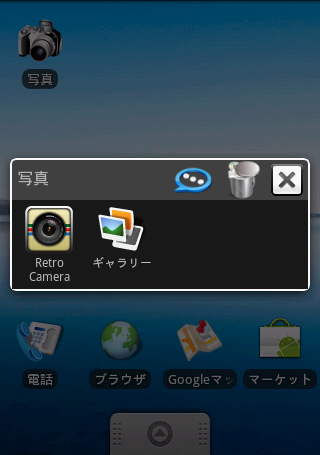 |
|---|
ラベルにまとめるアプリが決まったら、メイン画面に戻り「写真」ラベルを長押しします。ラベルの登録場所を、好みで選択しましょう。今回は「HOMEに登録」を選んでみます。ホーム画面に移動すると、ラベルのアイコンが配置されているのがわかります。タップをすると、登録したアプリが表示されました。さらに、各アイコンをタップすれば、アプリが起動します。
ここまでで解説したラベルを作る方法で、「仕事」「友人」などで連絡先をラベル化してみたり、毎日チェックするブログをラベル化してまとめれば、アイコンをタップするだけでそれぞれの情報がすぐ見れるショートカットにもなります。通知パネルやホーム画面などといった登録場所は、好みで使い分けてください。
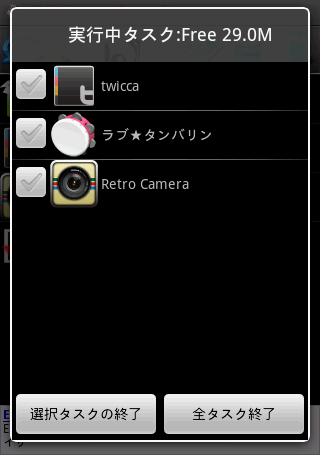 |
|---|
メイン画面上部のツールアイコンをタップすると、現在実行中のタスクが表示されます。特定のアプリを終了させたい場合はアイコンにチェックを入れて「選択タスクの終了」タップ。「全タスク終了」をタップすれば、すべてのアプリが終了します。
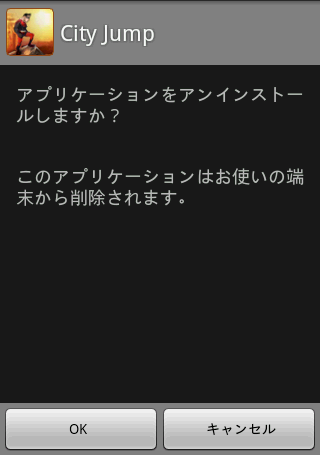 |
|---|
また、ゴミ箱アイコンをタップすれば、アプリのアンインストールができます。アンインストールしたいアプリにチェックを入れて「OK」をタップしてください。これまでは、タスク管理とアンインストーラーを個々に用意していたので、面倒が省けます。
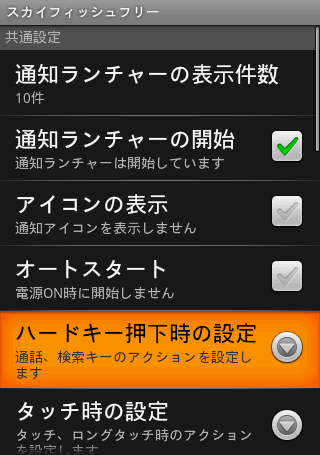 |
|---|
ハードウェアキーから、直接アプリを立ち上げる設定もできます。メニューボタンの「その他」から設定します。HT-03Aの場合、通話キー、検索キー長押し、カメラキー長押しが選択できました。
ファイルや情報の整理、ショートカットの作成、タスク管理からアンインストールまで、とても高機能なアプリです。足早に説明をしましたが、使い込むほどに離れられなくなるアプリだと思います。作者サイトでは、さらに詳細解説と、「たとえばこんな使い方…」などの活用方法も提案しています。インストールしたなら、ウェブも必ずチェックするといいでしょう。スマートフォンだけに、スマートに使いたいものですね!
週刊アスキーの最新情報を購読しよう
本記事はアフィリエイトプログラムによる収益を得ている場合があります



